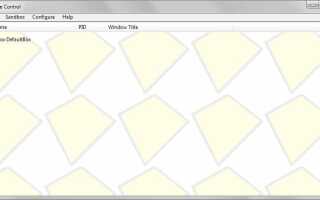Jako użytkownik systemu Windows zawsze warto zachować szczególną ostrożność, jeśli chodzi o uruchamianie programów na komputerach z systemem Windows, ponieważ jedno kliknięcie może powodować różnego rodzaju problemy.
Chociaż złośliwe oprogramowanie może być najczęstszą formą ataku, istnieje wiele innych rodzajów ataków, które mogą być wykonywane podczas wykonywania programu. Na przykład oprogramowanie ransomware może szyfrować ważne dokumenty w systemie lub program może gromadzić i przesyłać ważne pliki i informacje o systemie na serwer w Internecie.
Oprogramowanie zabezpieczające pomaga chronić system przed tymi zagrożeniami, ale zawsze istnieje szansa, że coś się wymknie.
Właśnie tutaj wchodzą w grę bezpieczne środowiska, w których uruchamiane jest oprogramowanie Windows. Oddzielają one wykonywanie programu od systemu podstawowego, skutecznie ograniczając wykonywanie programu, aby nie zaszkodził on systemowi operacyjnemu, plikom, programom lub preferencjom.
Poniższy przewodnik przeprowadzi Cię przez proces instalowania i uruchamiania własnego środowiska testowego. Chociaż może nie być tak wydajny do celów monitorowania jak maszyna wirtualna, jest wygodny w użyciu, wymaga małej pamięci i prawie zerowej konfiguracji.
Konfiguracja
Pierwszą rzeczą, jakiej potrzebujesz, jest Sandboxie, program oferowany jako darmowa i płatna wersja. Wersja płatna oferuje dodatkowe funkcje, ale darmowa wersja jest wystarczająca, jeśli chodzi o uruchamianie programów w bezpiecznym środowisku. Prawdopodobnie najbardziej interesującą funkcją obsługiwaną tylko przez płatną wersję Sandboxie jest wymuszanie programów, tak aby działały zawsze w środowisku piaskownicy.
Pobierz program z oficjalnej strony internetowej, a następnie uruchom instalator. Nie zawiera żadnych niespodzianek i kończy się instalacją sterownika wymaganego do działania programu.
Sandboxie powinien uruchomić się automatycznie po wyświetleniu monitu o wyróżnienie uruchomionych programów w systemie i zapewnienie możliwości poprawy zgodności z tymi programami. Możesz pominąć ten krok i zaznaczyć pole „nie sprawdzaj zgodności oprogramowania”, aby zapobiec uruchamianiu tych kontroli przy starcie.
Następnie ładowany jest przewodnik wprowadzający, który wyjaśnia podstawową funkcjonalność programu piaskownicy.
Konfigurowanie Sandboxie
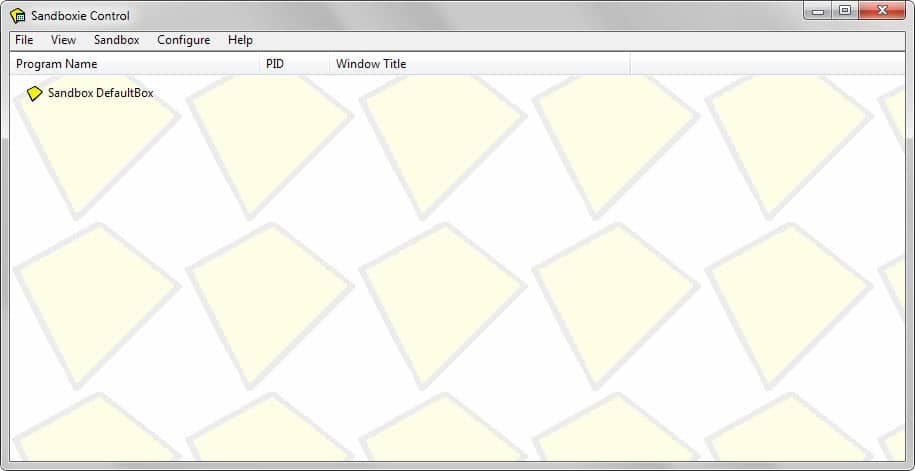
Darmowa wersja jest ograniczona do pojedynczego obszaru izolowanego, w którym można uruchamiać programy. Program jest już skonfigurowany i tak naprawdę nie trzeba niczego zmieniać, aby rozpocząć.
Jedną z łatwiejszych opcji uruchamiania programu w środowisku piaskownicy jest kliknięcie go prawym przyciskiem myszy w Eksploratorze Windows i wybranie pozycji menu kontekstowego „uruchom piaskownicę”.
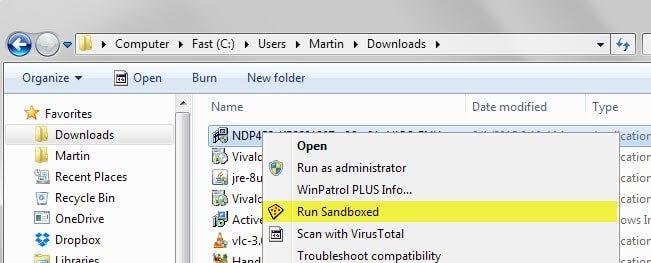
Spowoduje to otwarcie okna dialogowego, w którym zostaniesz poproszony o wybranie piaskownicy, w której chcesz uruchomić program. Wybierz DefaultBox i kliknij OK. Jeśli program wymaga podwyższonych uprawnień, najpierw zaznacz pole „Uruchom jako administrator UAC”.
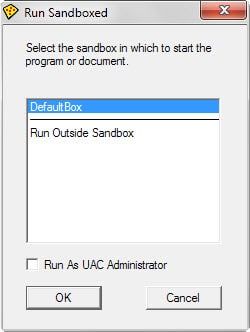
Program jest następnie uruchamiany tak, jakby był uruchamiany w systemie bazowym bez piaskownicy. Fakt uruchomienia programu w piaskownicy jest podświetlony w tytule programu.
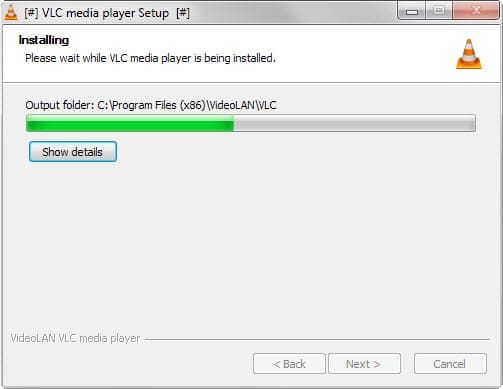
Sandboxie obsługuje kilka innych wskaźników. Obramowania okien programu w trybie piaskownicy są podświetlone, program jest wymieniony w głównym interfejsie Sandboxie, i możesz użyć polecenia Plik> Jest okno w trybie piaskownicy, aby również sprawdzić określone okna.
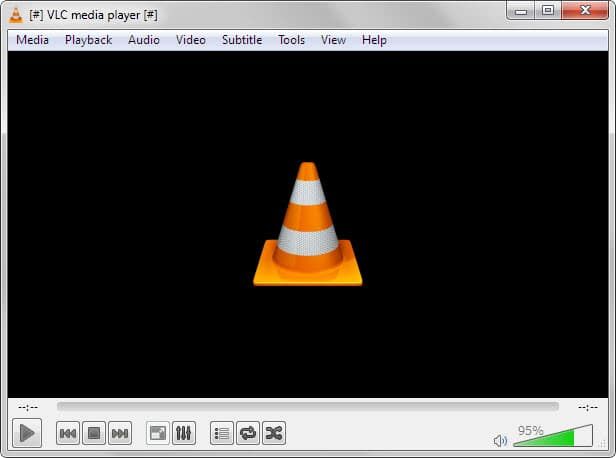
Od tego momentu możesz używać programu, na przykład do testowania jego funkcjonalności lub monitorowania jego zachowania w systemie.
Ponieważ działa w piaskownicy, jest dostępny w systemie tylko tak długo, jak piaskownica jest uruchomiona. Możliwe jest zakończenie dowolnego programu działającego w piaskownicy w dowolnym momencie. Jeśli to zrobisz, wszystkie ślady programu zostaną usunięte z systemu, tak jakby program nigdy nie był na nim uruchamiany.
Sandboxie to doskonały program do testowania oprogramowania. Jeśli program wydaje się podejrzany, możesz po prostu uruchomić go w środowisku piaskownicy, aby to zrobić, bez narażania systemu Windows na potencjalne szkody.